Abilita, disabilita e cancella il completamento automatico in Outlook 2013
Varie / / February 15, 2022
Il completamento automatico è una delle funzionalità più utili di Prospettive 2013 e i suoi predecessori, in quanto rende la vita molto più semplice quando devi digitare molte e-mail ogni giorno.
Come sarebbe se fossi costretto a cercare i contatti nella rubrica di Outlook 2013 ogni volta che desideri inviare loro un'e-mail, quindi aggiungerli manualmente? O peggio ancora, se dovessi digitare ogni singolo indirizzo da solo? Sembra qualcosa di un'era passata, e così è, grazie alla funzione di completamento automatico.

È la funzione che, dopo aver inviato un'e-mail a un contatto una volta, richiama il suo indirizzo email dopo aver digitato la prima lettera.
Abilita e disabilita il completamento automatico in Outlook 2013
La funzionalità è viva e vegeta in Outlook 2013 ma, nel caso in cui sia disabilitata per qualche motivo durante l'installazione del software, sappi che è estremamente facile abilitarla. Proprio come disabilitarlo (perché vorresti farlo, non lo so), che viene fatto dallo stesso identico posto.
Imparerai anche come cancellare gli indirizzi nell'elenco di completamento automatico in un momento, nel caso in cui tu abbia bisogno di un nuovo inizio.
Passo 1: Clic File nel menu in alto.
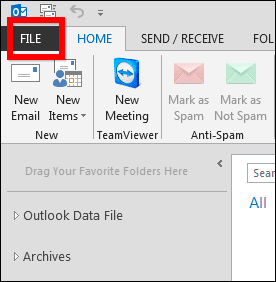
Passo 2: Nel menu sul lato sinistro di Outlook 2013, fai clic su Opzioni.
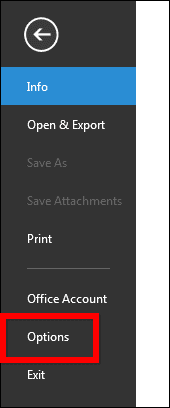
Passaggio 3: Verrà visualizzata una nuova finestra; è qui che accadrà tutta l'azione. Nel menu a sinistra, trova Posta e cliccaci sopra.
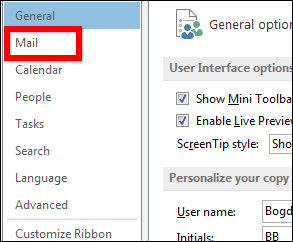
Passaggio 4: Microsoft ha affollato questo menu con tonnellate di funzionalità e opzioni (una funzione di ricerca, come quella di Impostazioni di Google Chrome menu è, sarebbe stata una bella idea). Scorri verso il basso fino a trovare una sezione chiamata Manda messaggi. Dovrebbe essere a metà del menu che ho menzionato prima.
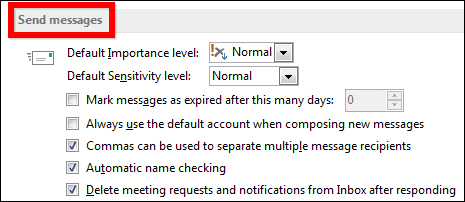
Passaggio 5: Se desideri che Outlook 2013 ti fornisca suggerimenti sui contatti a cui inviare il tuo messaggio, assicurati che l'opzione che ho contrassegnato di seguito, vale a dire Utilizzare l'elenco di completamento automatico per suggerire i nomi durante la digitazione nelle righe A, Cc e Ccn, è spuntato.
Se non vuoi che il completamento automatico sia attivo, deseleziona l'opzione. Se lavori in un'azienda in cui la privacy è una cosa molto importante, o se utilizzi la tua email di lavoro per inviare email personali e non vuoi che altri lo scoprano per caso, ti suggerisco di non selezionare esso.

Passaggio 6: Tuttavia, cosa fai se hai bisogno dell'opzione di completamento automatico, ma vuoi ricominciare da capo? Più precisamente, vuoi usare l'opzione d'ora in poi, ma non vuoi vedere gli indirizzi che hai digitato fino ad ora.
La risposta ai tuoi problemi è la capacità di Outlook 2013 di cancellare l'elenco di completamento automatico. Si trova nella stessa sezione, accanto all'opzione che hai appena attivato (o disattivato, a seconda di ciò che speravi di ottenere).
Un Elenco di completamento automatico vuoto il pulsante è disponibile. Cliccandoci si risolverà il problema.

Linea di fondo
Il completamento automatico è una delle funzionalità più utili di Microsoft Outlook, soprattutto in un ambiente aziendale, quindi utilizzarlo può essere una buona idea.
Ultimo aggiornamento il 02 febbraio 2022
L'articolo sopra può contenere link di affiliazione che aiutano a supportare Guiding Tech. Tuttavia, non pregiudica la nostra integrità editoriale. Il contenuto rimane imparziale e autentico.



